
Turinys:
- Autorius John Day [email protected].
- Public 2024-01-30 10:46.
- Paskutinį kartą keistas 2025-06-01 06:09.

„Arduino Pro Mini“yra mažiausia medžio drožlių plokštė, turinti 14 įvesties/išvesties kaiščių, ji veikia 3,3-5 voltų nuolatinės srovės ir lengvai įkelia kodą į programavimo įrenginį.
Specifikacija:
- 14 skaitmeninių įvesties/išvesties prievadų RX, TX, D2 ~ D13,
- 8 analoginiai įvesties prievadai A0 ~ A7
- 1 pora TTL lygio nuoseklaus prievado siųstuvo -imtuvo prievado RX/TX
- 6 PWM prievadai, D3, D5, D6, D9, D10, D11
- Naudojant „Atmel Atmega328P-AU“mikrovaldiklį
- Palaikykite serijinio prievado atsisiuntimą
- Palaikykite išorinį 3.3V ~ 12V DC maitinimo šaltinį
- Palaikykite 9 V baterijos maitinimą
- Laikrodžio dažnis 16MHz
- Dydis: 33,3*18,0 (mm)
Šioje pamokoje mes naudojame „Arduino Uno“kaip programuotoją, norėdami įkelti programą ar kodą į „Arduino Pro Mini“
1 žingsnis: reikalinga medžiaga




Dalykas, kurio mums reikia šioje pamokoje, yra toks:
- „Arduino Uno“(arba bet kurios kitos versijos, palaikančios USB ISP).
- „Arduino pro mini 328P“.
- USB kabelis.
- Džemperio laidai nuo patelių iki patelių
- Smeigtuko antraštė.
2 veiksmas: nustatykite „Pro Mini“


Prieš įkeliant kodą į „Arduino Pro Mini“, turime atlikti litavimą (lituoti antgalio kaištį ant plokštės), nes „pro-mini“nėra kaiščių.
Norėdami įkelti kodą, mums reikia
- Vcc kaištis.
- Įžeminimo kaištis.
- Rx kaištis.
- Tx kaištis.
- Iš naujo nustatyti smeigtuką.
Po litavimo plokštė yra paruošta programavimui.
3 veiksmas: nustatykite „Uno“

„Arduino Uno“lenta čia naudojama kaip programuotojas.
Pirma, turime pašalinti ATmega 328P mikrovaldiklį iš plokštės, nes to nereikia įkeliant kodą į „Arduino Pro Mini“
Pastaba: atsargiai nuimkite IC, nes kaiščiai lengvai sulenkiami ar sulaužomi ir gali būti pažeisti.
4 žingsnis: prijunkite juos kartu

Kitas,
- Prijunkite „Pro mini Vcc“ir „Gnd“prie „Arduino Uno“„Vcc“ir „Gnd“.
- Prijunkite „pro-mini“Rx ir Tx prie „Uno“„Rx“ir „Tx“.
- Prijunkite „Reset“prie „Reset“.
5 veiksmas: įkelkite kodą
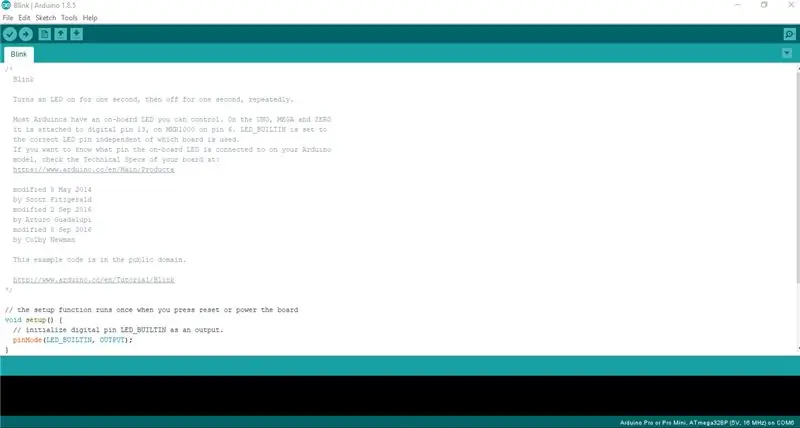
Antra,
- Atidarykite „Arduino“programinę įrangą,
- Atidarykite failą, spustelėkite pavyzdžius 01. Pagrindai „Mirksi“.
- „ToolsBoard“pasirinkite „Arduino pro“arba „pro mini“.
- Dabar įkelkite kodą spustelėdami įkėlimo mygtuką, esantį kairėje viršutinėje pusėje. „Arduino IDE“
6 žingsnis: Atlikta

Palaukite, kol įkėlimas bus baigtas. Dabar pro-mini šviesos diodas pradės mirksėti.
Tai visi paprasti žingsniai įkelti kodą iš „Arduino UNO“į „Arduino Pro Mini 328P“. Tikiuosi, kad visi žinote, kaip sukurti savo kūrybiškumą naudojant „pro-mini“. Ačiū!
Rekomenduojamas:
Pamoka: Kaip kalibruoti ir sąsaja įkelti ląstelę naudojant „Arduino UNO“: 3 žingsniai

Pamoka: Kaip kalibruoti ir sąsajos apkrovos langelį naudojant „Arduino UNO“: Sveiki, vaikinai, mes jums parodysime pamoką: Kaip kalibruoti ir sąsaja įkelti apkrovos elementą arba HX711 balanso modulį su „Arduino UNO“. Aprašymas apie HX711 balanso modulį: Šis modulis naudoja 24 aukštus tikslumo A / D keitiklis. Šis lustas skirtas aukšto lygio
Kaip įkelti „Soundcloud“naudojant „Android“įrenginį: 9 veiksmai

Kaip įkelti „Soundcloud“naudojant „Android“įrenginį: įkelkite į „soundcloud“naudodami mobilųjį „Android“įrenginį
Kaip įkelti C kodą į ِ AVR naudojant „Arduino Uno“kaip programuotoją: 6 veiksmai

Kaip įkelti C kodą į R AVR naudojant „Arduino Uno“kaip programuotoją: Sveiki visi: D Čia aš pasidalinsiu paprastu būdu užprogramuoti bet kurį AVR lustą naudojant „Arduino Uno R3“Viskas, ką jums reikia įrašyti į savo mikrovaldiklį, yra „Arduino Uno“, o ne pirkti konkretų programuotojas, kuris kainuoja daug
Kaip įkelti programą ar kodą į „Arduino Pro Mini“naudojant CH340 UART serijos keitiklio kabelį: 4 žingsniai

Kaip įkelti programą ar kodą į „Arduino Pro Mini“naudojant CH340 UART serijinio keitiklio kabelį: USB TTL nuoseklieji kabeliai yra įvairūs USB į nuoseklius keitiklio kabeliai, užtikrinantys ryšį tarp USB ir nuosekliųjų UART sąsajų. Galimi įvairūs kabeliai, siūlantys 5 voltų, 3,3 voltų arba vartotojo nurodytus signalo lygius
Kaip prijungti FT232RL programuotoją prie „Arduino ATMEGA328“eskizams įkelti: 4 veiksmai

Kaip prijungti FT232RL programuotoją prie „Arduino ATMEGA328“, kad būtų galima įkelti eskizus: Šiame mini instrukcijoje sužinosite, kaip prijungti FT232RL mikroschemą prie ATMEGA328 mikrovaldiklio, kad būtų galima įkelti eskizus. Šiame atskirame mikrovaldiklyje galite pamatyti instrukciją
